配置 Power BI 应用套餐列表详细信息
此页可让你定义将出现在 Microsoft AppSource 上的产品/服务详细信息,例如产品/服务的名称、说明、链接、联系人、徽标和屏幕截图。
注意
仅可用一种语言提供产品/服务列表的详细信息。 只要产品/服务说明以短语开头,“此应用程序仅在 [非英语] 中可用,则不需要英语。也可接受提供 有用的链接 URL ,以产品/服务列表内容中使用的语言提供内容。
以下示例说明了产品/服务信息在 Microsoft AppSource 中的显示方式(所有的价格仅用于举例目的,而不代表实际成本):
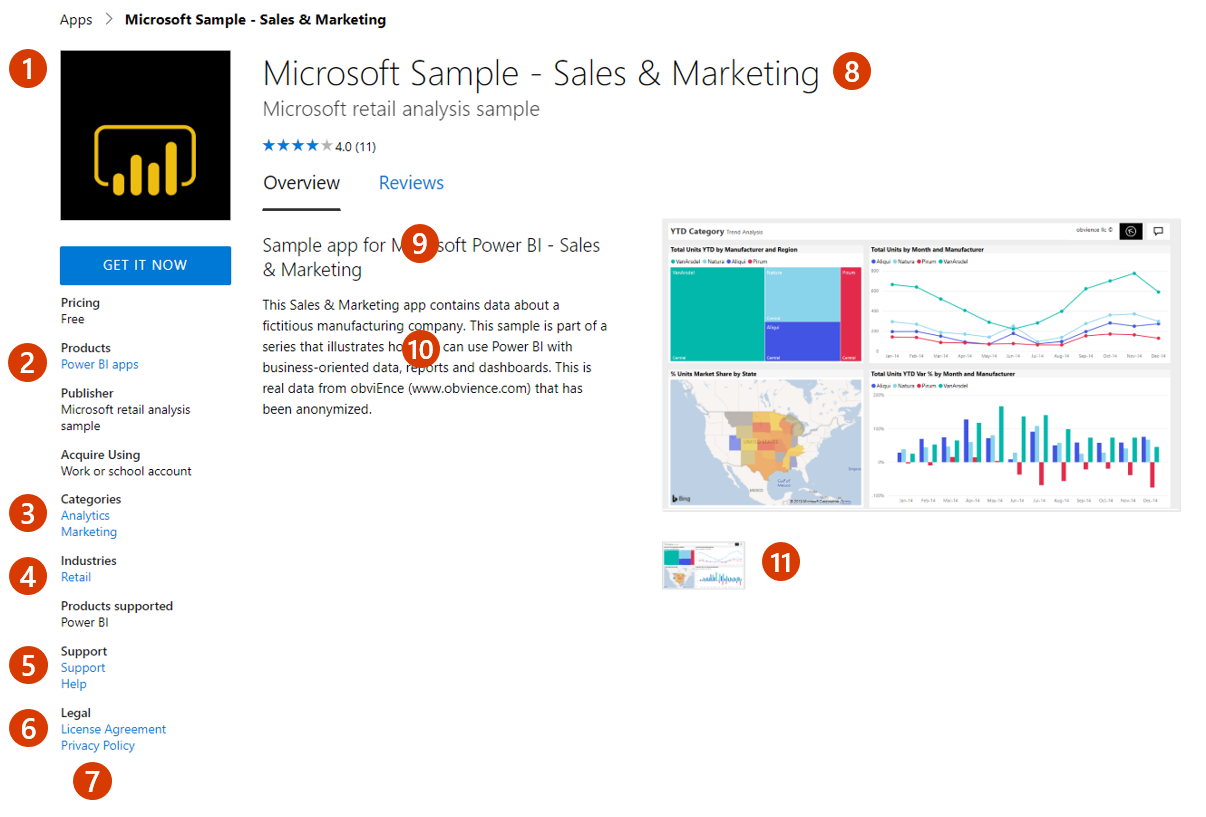
调用说明
- 徽标
- 产品
- 类别
- 行业
- 支持地址(链接)
- 使用条款
- 隐私策略
- 产品名称
- 搜索结果摘要
- 说明
- 屏幕截图/视频
市场详细信息
在此处输入的名称作为产品/服务的标题向客户显示。 此字段预先填充了创建产品/服务时为“产品/服务别名”输入的名称,但可更改此值。 名称:
- 可以包含商标和版权符号。
- 不得超过 200 个字符。
- 不得包含表情符号。
提供要在“搜索结果摘要”中使用的产品/服务简短说明(最多 100 个字符)。 此说明可用于市场搜索结果。
提供对产品/服务的详尽说明(最多 5,000 个字符)。 客户将在市场列表概述中看到该说明。
说明可能包括以下一项或多项:
- 产品/服务的价值和主要优势
- 类别和/或行业关联
- 应用内购买机会
- 任何所需的信息披露
撰写内容丰富且有影响力的描述的一些技巧如下:
- 在前几句话中清晰描述产品/服务的价值。 请牢记,前几句话可能在搜索结果中显示。
- 重点介绍该产品/服务提供的价值。 不要依赖特性和功能来销售产品。
- 使用行业特定的词汇和语言描述产品/服务的好处。
- 使用 HTML 标记设置说明的格式,以使其更具吸引力。 有关允许使用的标记列表,请参阅受支持的 HTML 标记。
使用 HTML 标记设置说明的格式,以使其更具吸引力。 有关允许使用的标记列表,请参阅受支持的 HTML 标记。
帮助/隐私 URL
输入“应用的帮助链接”(URL),客户可通过该链接详细了解该产品/服务。 你的帮助 URL 不能与支持 URL 相同。
在组织的隐私策略中输入“隐私策略链接”(URL)。 你负责确保你的应用符合隐私法律和法规,并负责提供有效的隐私策略。
联系信息
提供“支持联系人”和“工程联系人”的姓名、电子邮箱和电话号码。 此信息不会向客户显示,但将提供给 Microsoft,并可能提供给 CSP 合作伙伴。
注意
在电话号码字段中,不允许使用短划线(-)和其他特殊字符。 电话号码应仅包含号码和空格。
在“支持联系人”部分中的“支持 URL”内,提供 CSP 合作伙伴可以在其中找到你产品/服务的支持的 URL。 支持 URL 不能与帮助 URL 相同。
支持性文档
在此处提供最多三个相关的 PDF 市场营销文档,如白皮书、小册子、核对清单或演示文稿(可选)。
市场媒体
提供要用于产品/服务的徽标和图像。 所有图像都必须为 PNG 格式。 模糊图像会导致提交遭到拒绝。
重要
为你的产品/服务创建媒体时,请确保创建的资产对所有人都是欢迎和包容的。 若要详细了解如何创建可访问媒体,请参阅创建可访问媒体。
注意
如果上传文件时遇到问题,请确保本地网络未阻止合作伙伴中心所使用的 https://upload.xboxlive.com 服务。
徽标
提供大徽标的 PNG 文件。 合作伙伴中心将使用它来创建其他所需的大小。 稍后,可以选择将其替换为其他图像。
这些徽标会在列表的不同位置上使用:
- 大徽标显示在 Microsoft AppSource 的产品/服务列表页上。
- 小徽标显示在 Microsoft AppSource 主页和搜索结果页上。
请遵守徽标适用的下述准则:
- Azure 设计具有简单的调色板。 限制徽标上的主要和次要颜色数。
- 门户的主题颜色为白色和黑色。 请勿将这些颜色用作徽标的背景色。 使用可使徽标在门户中更为突出的颜色。 建议使用简单的主颜色。
- 如果使用透明背景,请确保徽标和文本不是白色、黑色或蓝色。
- 徽标的外观应平整,并且应避免徽标或背景渐变。 不要在徽标上放置文本,即使是公司或品牌名称也不可以。
- 确保徽标未被拉伸。
屏幕截图
添加至少一张(最多五张)显示产品/服务的工作方式的屏幕截图。 所有屏幕截图都必须为 1280 x 720 像素,并且为 PNG 格式。 为每张屏幕截图添加标题。
视频
最多添加四个演示产品/服务的可选视频。 这些视频应在外部视频服务上进行托管。 输入每个视频的名称、Web 地址和视频的缩略图 PNG 图像(为 1280 x 720 像素)。
有关其他市场列表资源,请参阅市场产品/服务列表最佳做法。
选择“保存草稿”,然后继续转到左侧导航菜单中的下一个选项卡——“属性”。
注意
下面是 YouTube 和 Vimeo 上的视频的正确 URL 格式。
- YouTube URL 格式:
https://www.youtube.com/watch?v=[VIDEO_ID] - Vimeo URL 格式:
https://vimeo.com/[VIDEO_ID]
后续步骤
反馈
即将发布:在整个 2024 年,我们将逐步淘汰作为内容反馈机制的“GitHub 问题”,并将其取代为新的反馈系统。 有关详细信息,请参阅:https://aka.ms/ContentUserFeedback。
提交和查看相关反馈